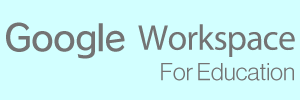Classroom - 受講生の登録
受講生のクラス登録(方法1)
対面授業で使える方法です。
クラスのトップページ右上にある [設定] アイコン(歯車マーク)をクリックし,設定ページを開きます。
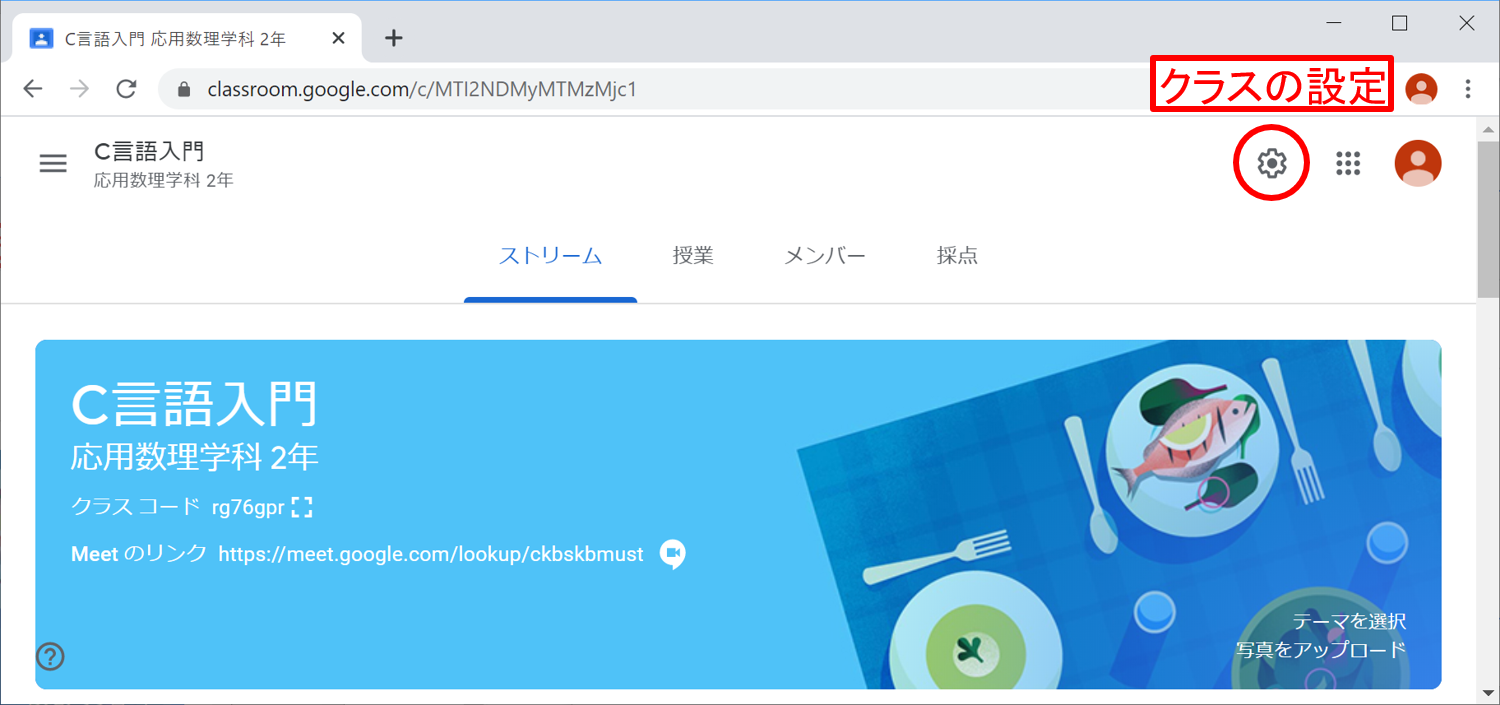
[全般] の項目の [クラスコードを表示] をクリックします。
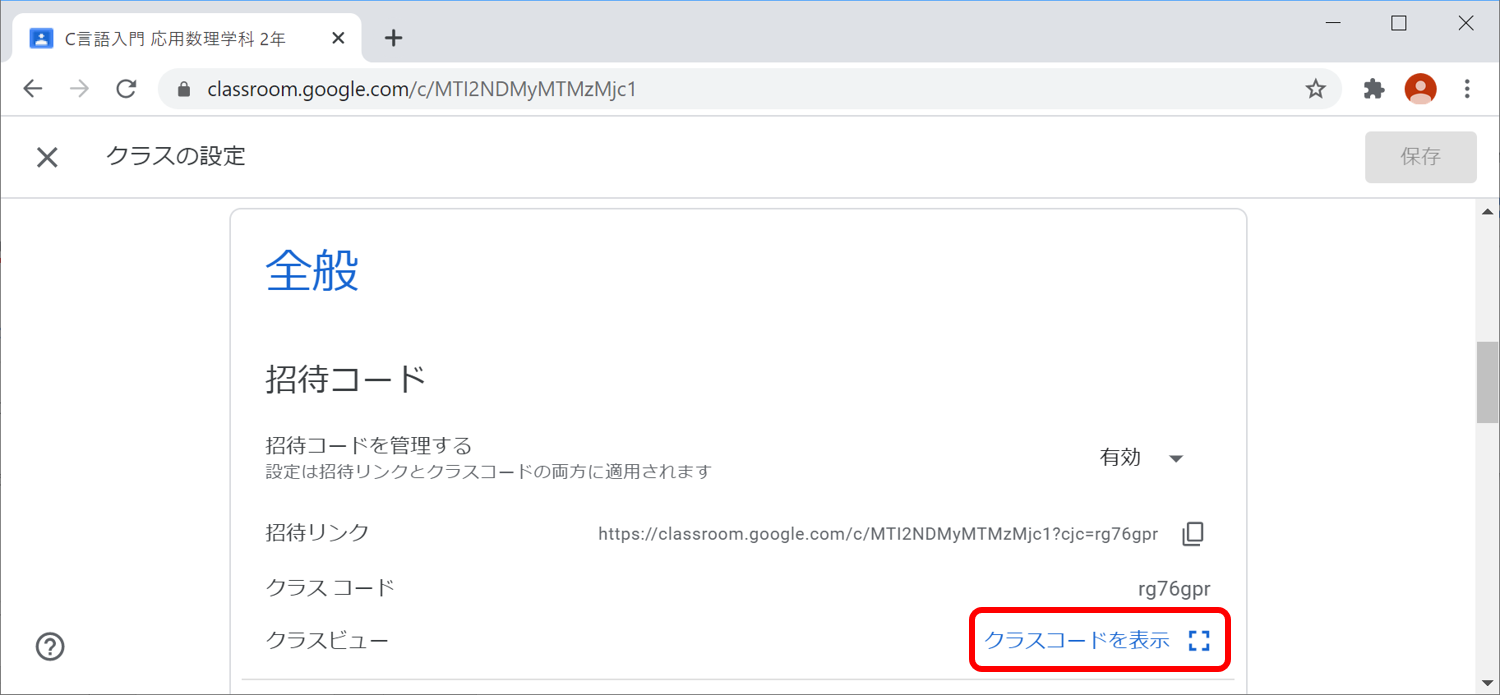
クラスコードが拡大表示されます。これをスクリーンに写したり,黒板に書き写します。 学生にスマートフォンで Classroom(ブラウザまたはアプリ)を開いてもらい,その場で登録させます。
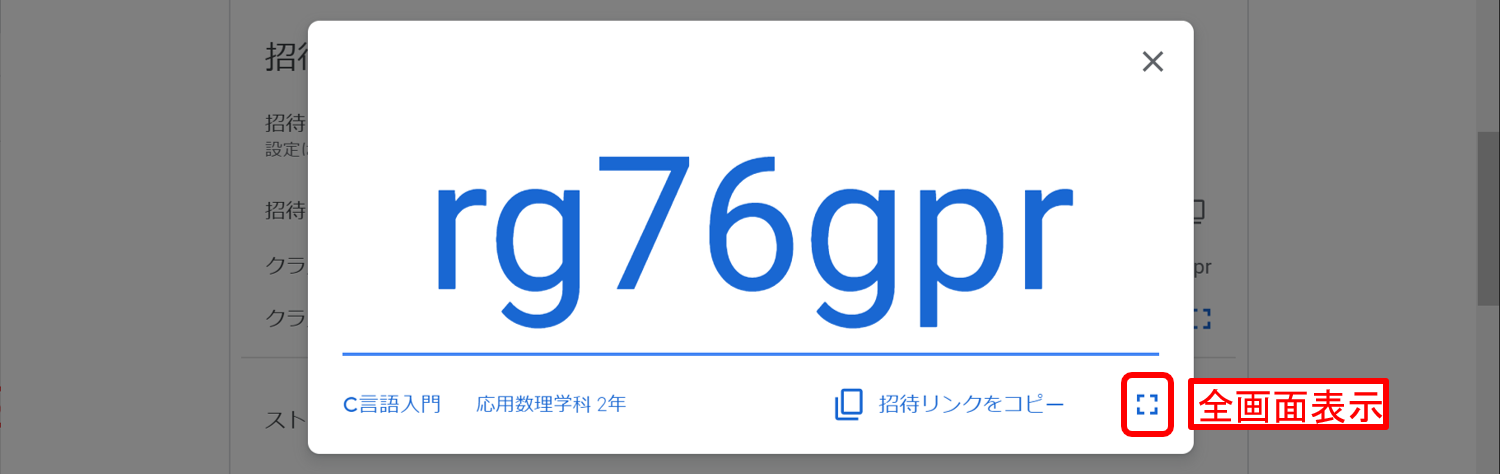
受講生のクラス登録(方法2)
[招待リンク] を学生ポータルで通知する方法です。 送付したリンクを学生がクリックして操作することによりクラス登録されます。
Classroom での操作
クラスのトップページ右上にある [設定] アイコン(歯車マーク)をクリックし,設定ページを開きます。 [全般] の項目に招待リンクが表示されていますので,[招待リンクをコピー] をクリックします。
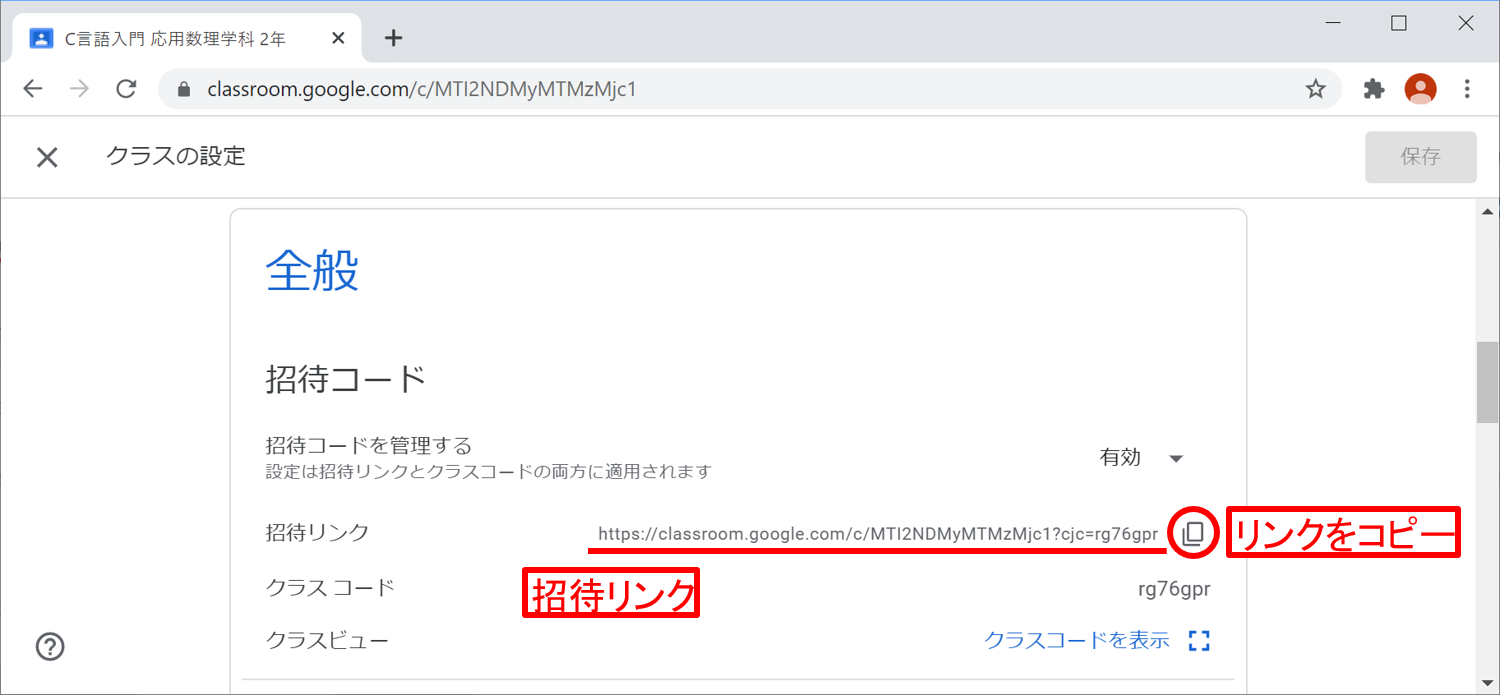
クリップボードにリンクがコピーされますので,学生ポータルから送付する通知文に貼り付けます。
学生ポータルでの操作
以下の手順で,学生ポータルより学生に招待コードを伝えて下さい。
- 学生ポータルにログイン
- 時間割のタブを開く
- 対象科目名をクリック
- 開いた画面で,[この授業を履修している人にメッセージを送る] をクリック
- 履修者一覧が表示されますので,[全件選択して次へ] をクリック
- 以下のような書式で履修学生にメッセージを送信してください。
件名:【○○○○ 受講者】招待リンク送信のお知らせ
○○○○ 受講者の皆さんへ
この授業は Google Workspace Classroom を使って進めます。
以下の手順に従ってクラスの登録を行ってください。
(教務課の履修登録とは別に,この作業が必要ですので注意してください。)
1. 以下のURLをクリックして下さい。
https://classroom.google.com/c/YYYYYYYYYYYYYYYY?cjc=XXXXXXX
2. 画面の指示に従って,クラス登録をして下さい。なお,Google Workspace へのログインが必要です。
授業科目が Classroom トップページに表示されたら完了です。
Classroom の利用方法は,以下のページを参照してください。
https://www.cii.u-fukui.ac.jp/COVID19/lms/student/
(補足1) ○○○○は科目名に置き換えて下さい。
(補足2) 招待リンクのURLは Classroom で取得したURLに置き換えて下さい。
(補足3) 追加の履修登録者が後日現れた場合,招待リンクをメールで伝えて下さい。
(補足4) 招待リンクやクラスコードを知っている学内者は,誰でもクラス登録が可能な点に注意が必要です。
受講生のクラス登録(方法3)
教員が Classroom のメンバーページより招待メールを送信し,学生がメール中のリンクをクリックすることによりクラス登録されます。 Google Workspace のグループと併用される方は,学生をグループに登録しておき,Classroom からグループメール宛に招待メールを送信することもできます。
[メンバー] タブを開き,[生徒を招待] アイコンをクリックします。
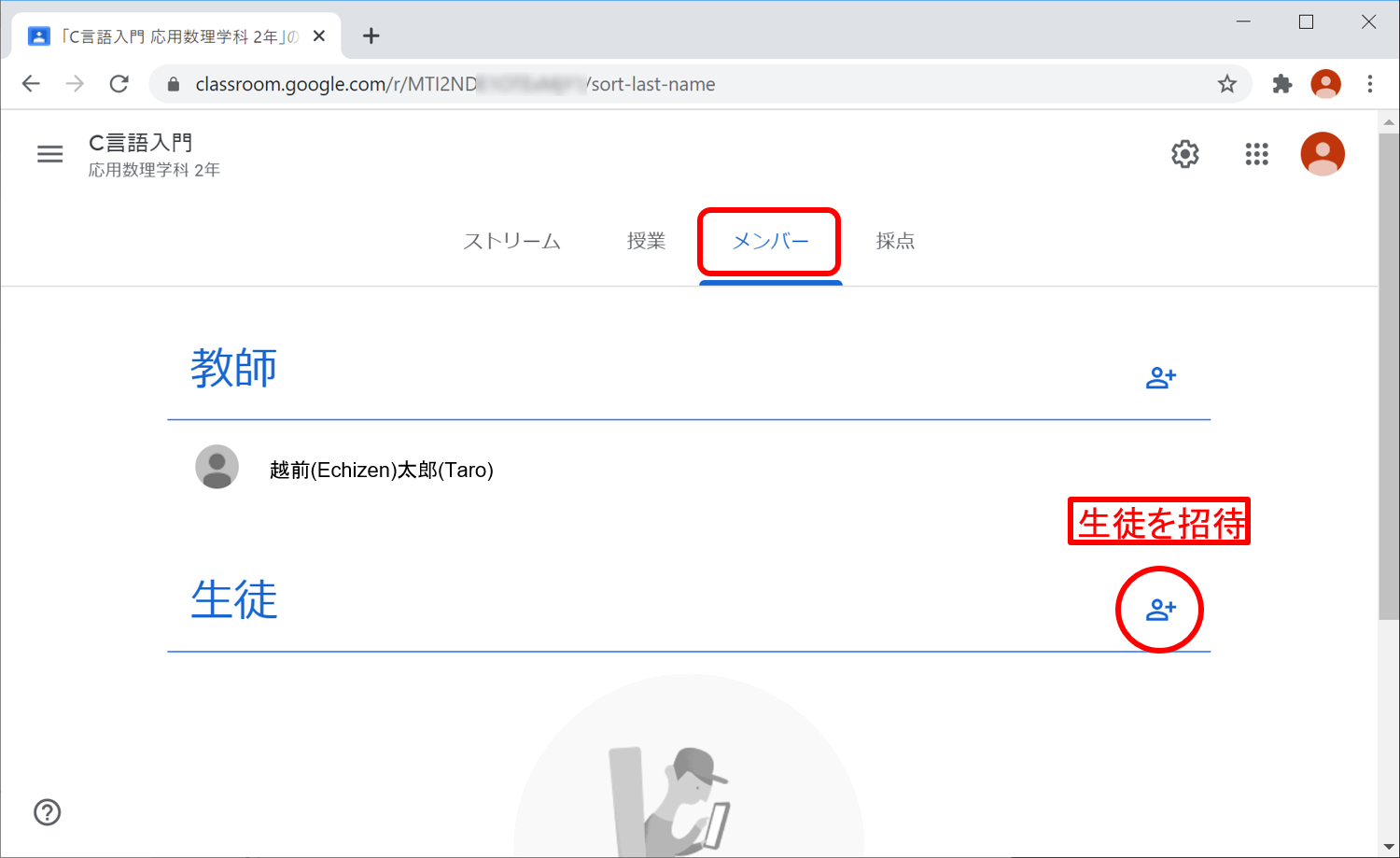
メールアドレスをコンマで区切って入力します。後述の「招待リスト作成ワークシート」 を使うと便利です。
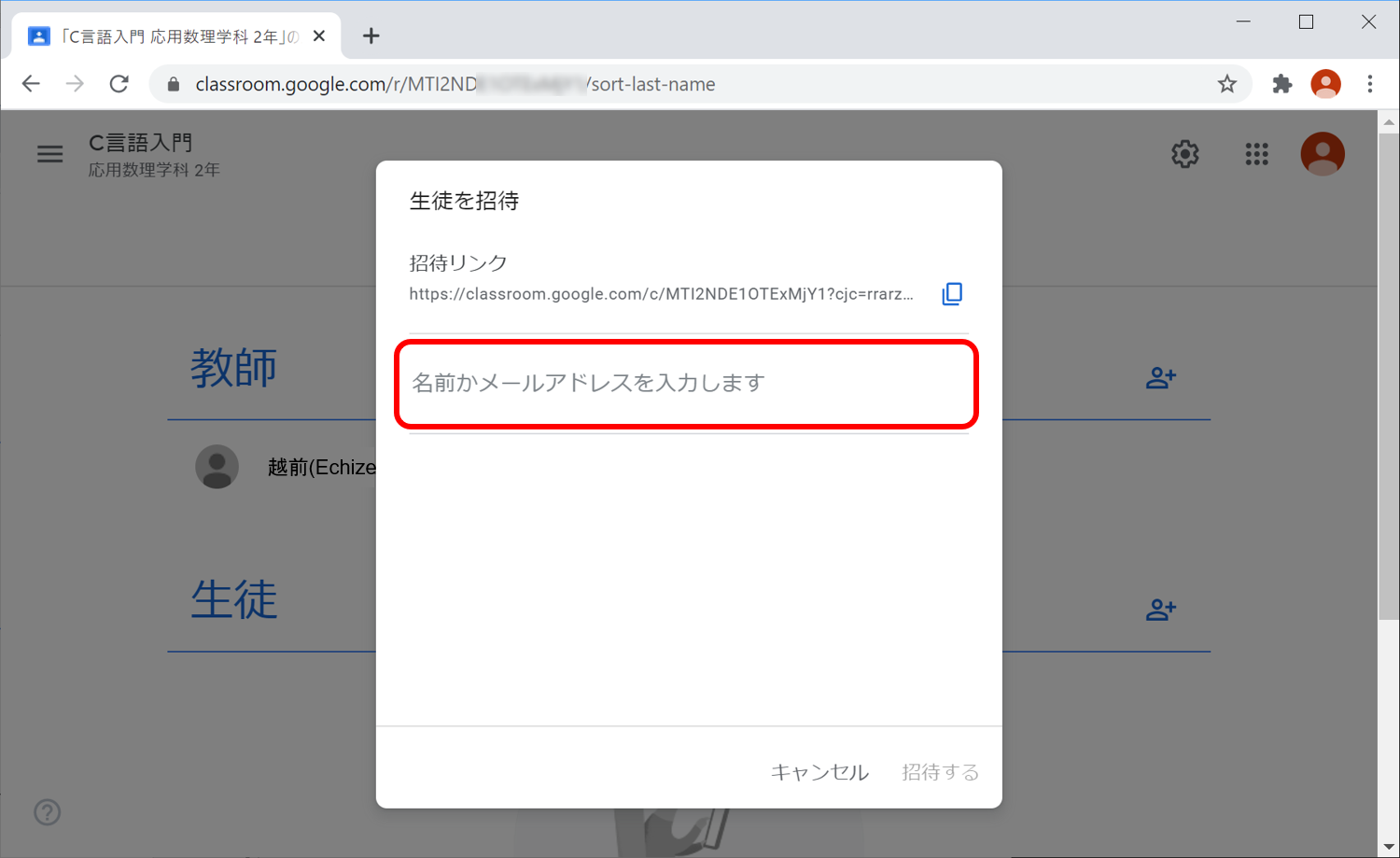
メールアドレスが検索されます。
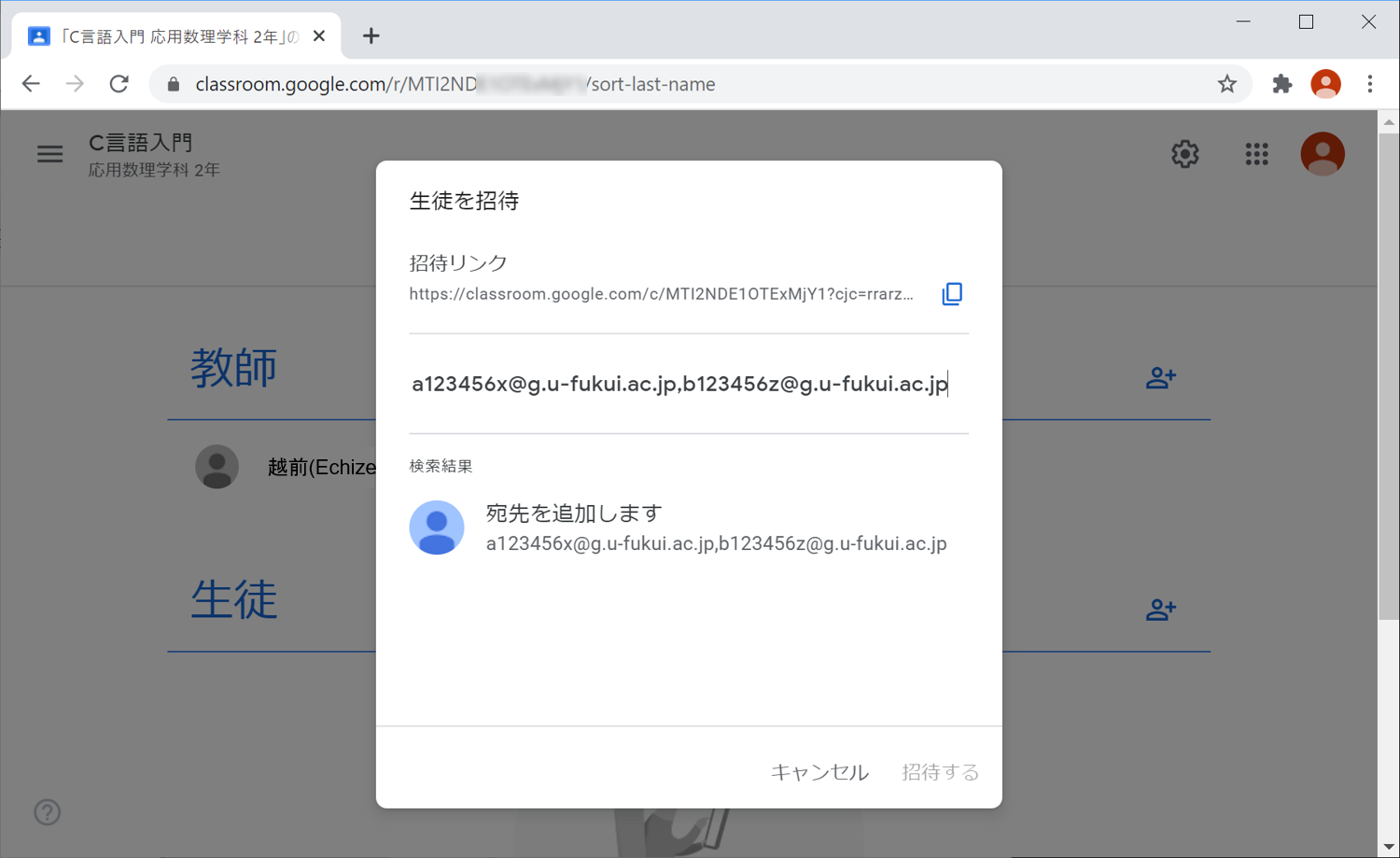
招待する生徒の一覧が表示されますので,[招待する] をクリックして下さい。
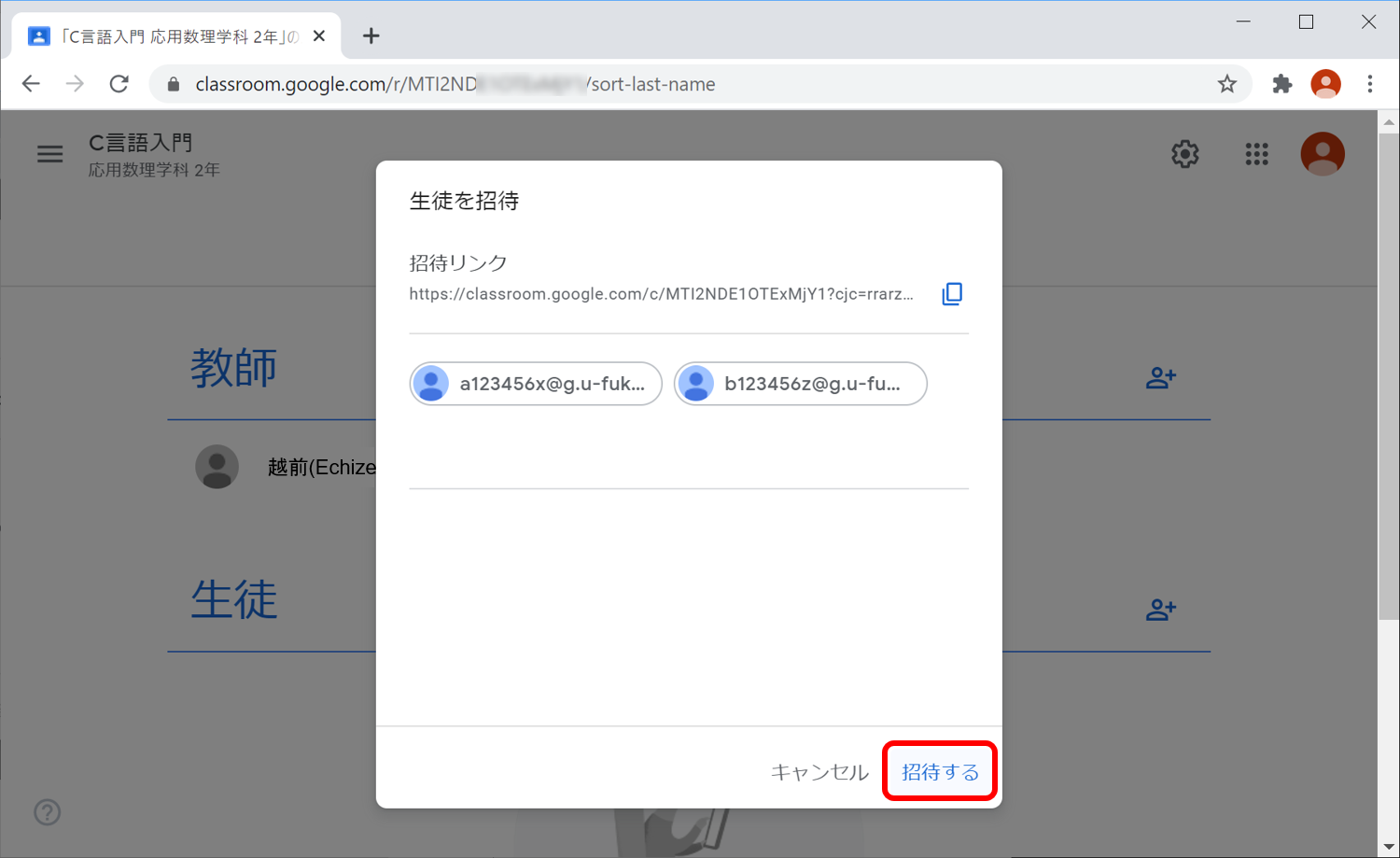
生徒に招待メールが送信され,生徒の操作待ちの状態です。
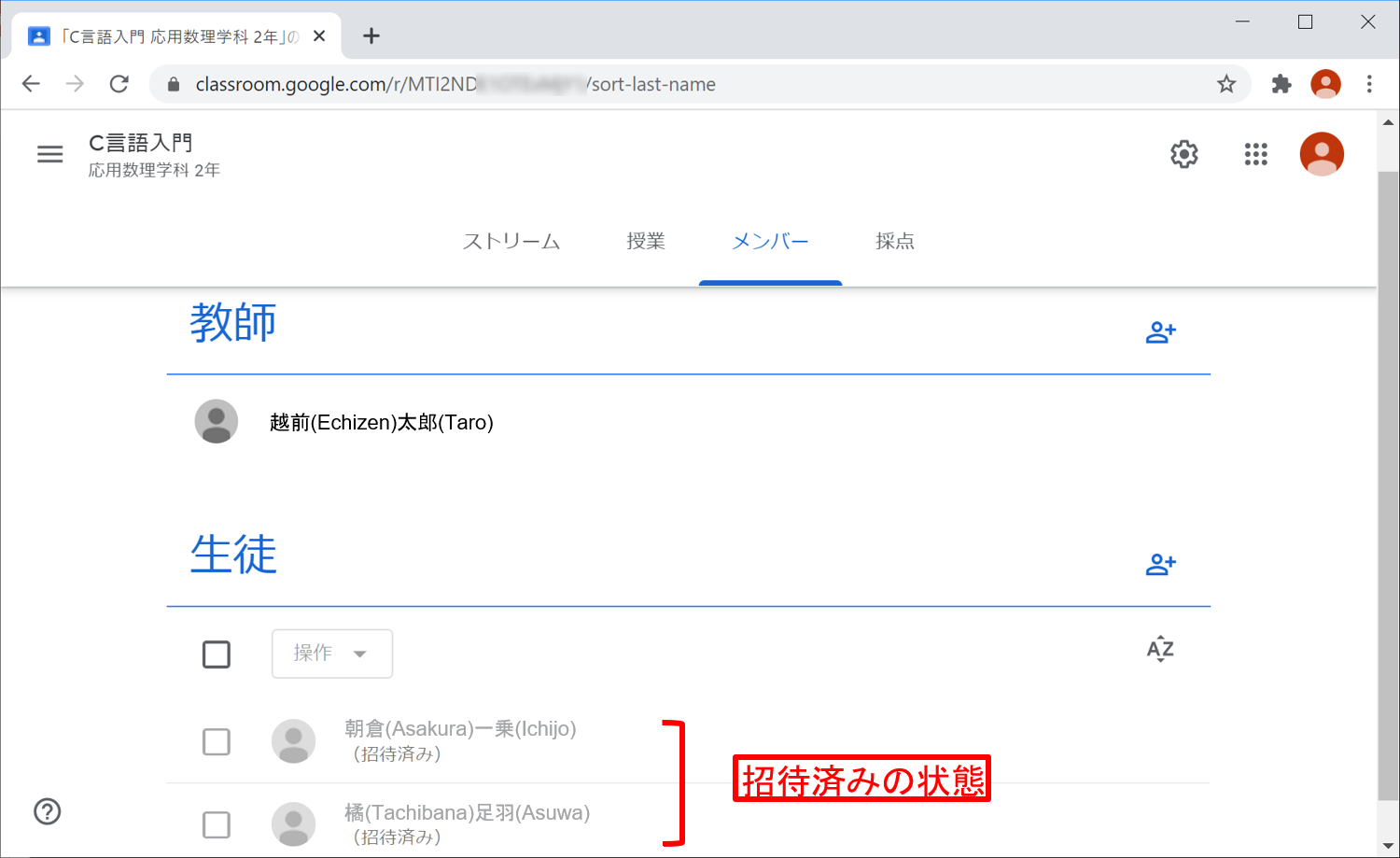
生徒が招待メール中のリンクをクリックして招待に応じると,クラス登録されます。
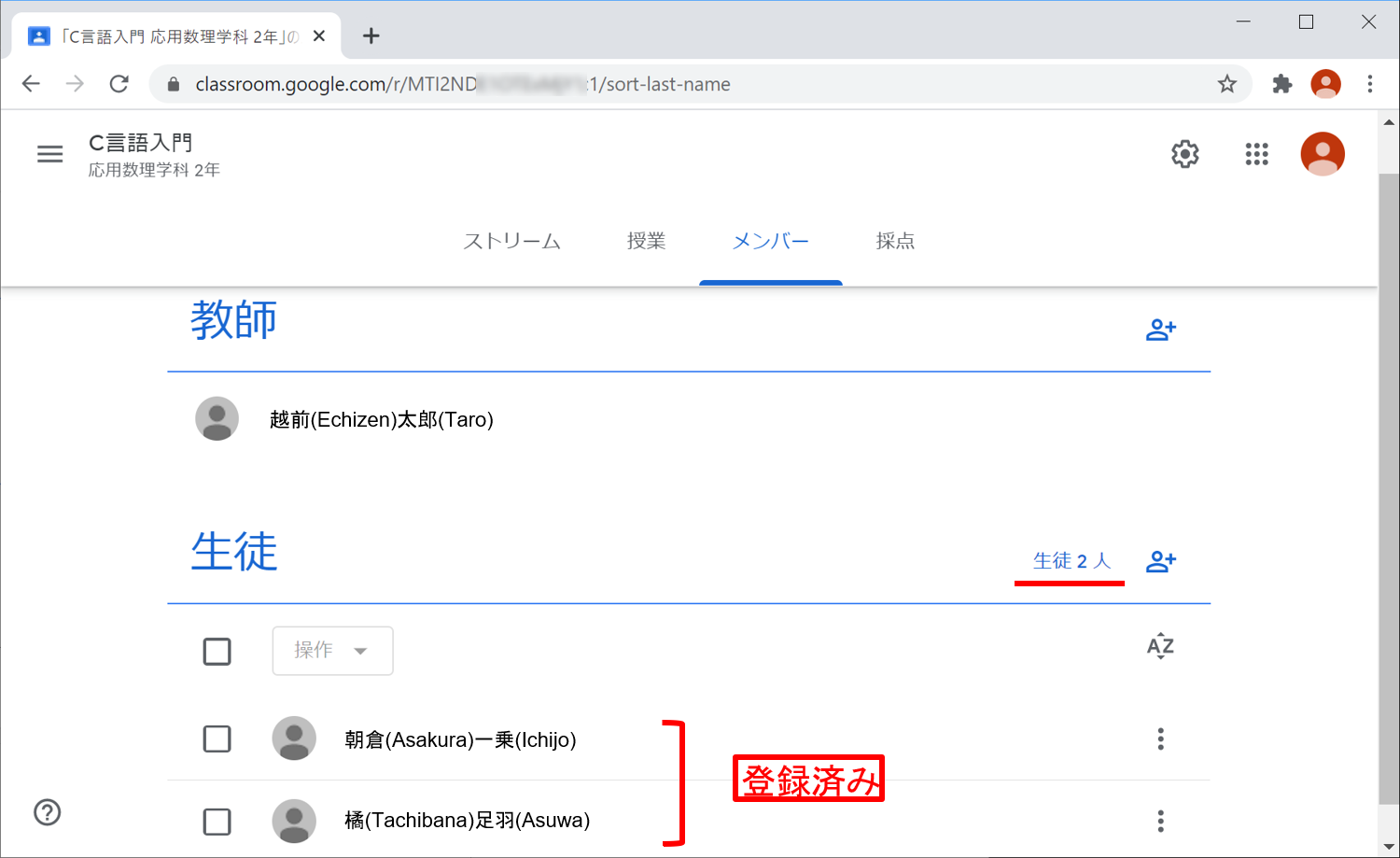
(補足1) 招待コード(クラスコード)を無効にすることもできます (歯車マークより設定画面を開き,無効化する)。
(補足2) 方法3では,招待中で未登録の学生が表示されますので,受講者管理が楽です。
招待リスト作成ワークシート
履修者の学籍番号リストから Google Workspace の Gmail アドレスリストを生成するワークシートを用意しました。
| 招待リスト作成ワークシート | Classroom 招待リスト作成 (gsheet) |
|---|
※福井大学の Google Workspace にログインした状態でアクセス可能です。 Googleスプレッドシートで開き,[ファイル] → [コピーを作成] により,Google Workspace のマイドライブにコピーしてお使い下さい。
ワークシートの利用法
- 学生ポータルより履修者リストの CSV ファイルを開きます (別の方法でも結構です)。
- 履修者の学籍番号をワークシートの第1列にコピーします。
- D2セル に全履修者の Gmail アドレスをコンマで区切ったものが出力されます。
- Classroom のメンバータブの [生徒を招待] ボタンをクリックし,開いたウインドウに D2 セルの内容をコピ-&ペーストします。
- [招待する] をクリックして招待を実行します。
※グループのメンバー登録画面でも,同様に用いることができます。
(補足) 学生ポータルを用いずに,ご自身で管理されている名簿を利用することもできます。